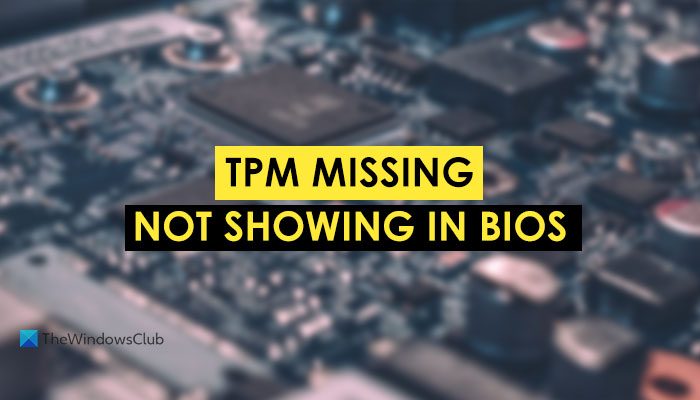Si la configuración de TPM no está disponible en el BIOS , este artículo lo ayudará a resolver el problema. Puede haber ocasiones en las que el TPM puede faltar o no aparecer en el BIOS por cualquier motivo. Si eso le sucede, siga este artículo para resolver el problema.
Se requiere TPM o Trusted Platform Module para instalar Windows 11. De lo contrario, muestra un mensaje de error que dice Esta PC no puede ejecutar Windows 11. Lo mejor es que puede habilitar o deshabilitar TPM 2.0 desde el BIOS. Todos los procesadores compatibles con Windows 11 vienen con este chip de seguridad que debe habilitarse manualmente si no se enciende de forma predeterminada. Para activar eso, debe tener acceso a la BIOS.
El problema comienza cuando no puede encontrar la configuración de TPM en la BIOS. Debe pasar por el proceso de habilitación en el BIOS para que pueda encontrar el estado de TPM en el Administrador de dispositivos o la sección de detalles del procesador de seguridad en Seguridad de Windows.
Falta el TPM o no se muestra en el BIOS
Para solucionar el problema de TPM que falta o no aparece en el BIOS, siga estos pasos:
Verifique la compatibilidad del procesador Actualice los problemas del BIOS con el chip TPM
Para obtener más información sobre estos pasos, continúe leyendo.
1 ] Verifique la compatibilidad del procesador
Es lo primero que debe verificar antes de dirigirse a otras soluciones. Windows 11 requiere la instalación de un procesador moderno en su computadora. Sin embargo, es bastante difícil encontrar el soporte del chip TPM si tiene un procesador antiguo. Si tiene un procesador Intel, asegúrese de que sea Atom x6200FE o versiones posteriores. Por otro lado, si tiene un procesador AMD, asegúrese de tener 3015e o versiones posteriores. Sería mejor si encuentra que su procesador Intel coincide con esta lista o el procesador AMD con esta lista en docs.microsoft.com .
Si puede busque el nombre de su procesador en la lista mencionada anteriormente, siga el resto de las soluciones. Sin embargo, si no puede encontrar el nombre de su procesador instalado en la lista, debe optar por un nuevo procesador que sea compatible con Windows 11.
2] Actualice BIOS
Si tiene Trusted Platform Module, debe obtener la configuración correspondiente con el nombre de Trusted Computing o algo así en el BIOS. Sin embargo, si no ha actualizado el firmware de su BIOS durante mucho tiempo, es posible que no esté visible en el BIOS. Por lo tanto, se recomienda actualizar el BIOS en su computadora y verificar si puede encontrar la configuración de TPM o no.
3] Problemas con el chip TPM
Trusted Platform Module o TPM es un chip dedicado instalado en su placa base. Si hay algunos problemas con este chip, no puede encontrar la configuración correspondiente en el BIOS. Es por eso que es aconsejable obtener ayuda de un profesional para que pueda verificar el chip manualmente y ayudarlo más.
¿Qué pasa si no se detecta TPM?
Puede verificar el Estado de activación de TPM en el Administrador de dispositivos, Administración del Módulo de plataforma segura (TPM) en el panel Equipo de ubicación y Seguridad de Windows. Sin embargo, si no puede encontrar TPM en esos lugares, debe habilitarlo desde el BIOS. No obstante, si su BIOS no tiene la configuración de TPM, siga las soluciones antes mencionadas.
¿Mi BIOS tiene TPM?
Tener la configuración de TPM en la BIOS depende del procesador y placa base que ha instalado en su computadora. Si el nombre de su procesador aparece en la lista de procesadores compatibles con Windows 11, puede encontrar la configuración de TPM en el BIOS. Sin embargo, si no es así, no puede encontrar lo mismo en el BIOS. En ese caso, debe actualizar su procesador/placa base o instalar el chip TPM desde recursos de terceros.
Leer: ¡Alerta de reparación! Error de dispositivo TPM no detectado en computadoras Dell.